1、我们打开咏梅,并将她抠出小编依旧是选择快速选择+调整边缘抠图方法千千万,请大家选择自己熟练的即可
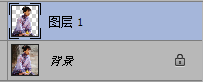

2、我们打开滤镜库,为它添加一个海报边缘的滤镜别急,再添加一个木刻滤镜我们再为它添加一个扩散滤镜选择各向异性


3、再添加一个进一步锐化滤镜复制一层(Ctrl + J),并将新图层转化为智能对象
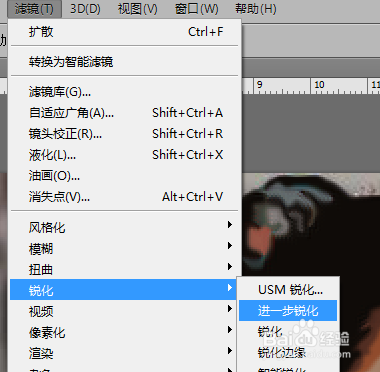

4、为智能对象添加一个彩色半调滤镜这里我们半径设置为4(各位到时候根据自己的图实际需要去调整)


5、将它的混合模式调整为柔光,透明度30左右然后更换一个背景,我们创建一个纯色或者劭瞒岙鹭渐变图层,颜色随意,看你的配色能力啦


6、颜色似乎不够艳丽,这里我们再调整一下饱和度好了,我们看看最终效果吧

